Come rimuovere i malware che fanno aumentare la bolletta del cellulare
TrojanConosciuto anche come: Toll Fraud trojan
Ottieni una scansione gratuita e controlla se il tuo computer è infetto.
RIMUOVILO SUBITOPer utilizzare tutte le funzionalità, è necessario acquistare una licenza per Combo Cleaner. Hai a disposizione 7 giorni di prova gratuita. Combo Cleaner è di proprietà ed è gestito da RCS LT, società madre di PCRisk.
Cos'è Toll Fraud malware?
Il malware "Toll Fraud" si riferisce a una categoria specifica di software dannoso che prende di mira i sistemi operativi (OS) Android. Le app all'interno di questa classificazione mirano a iscrivere di nascosto le vittime a vari servizi premium, aumentando così le bollette telefoniche.
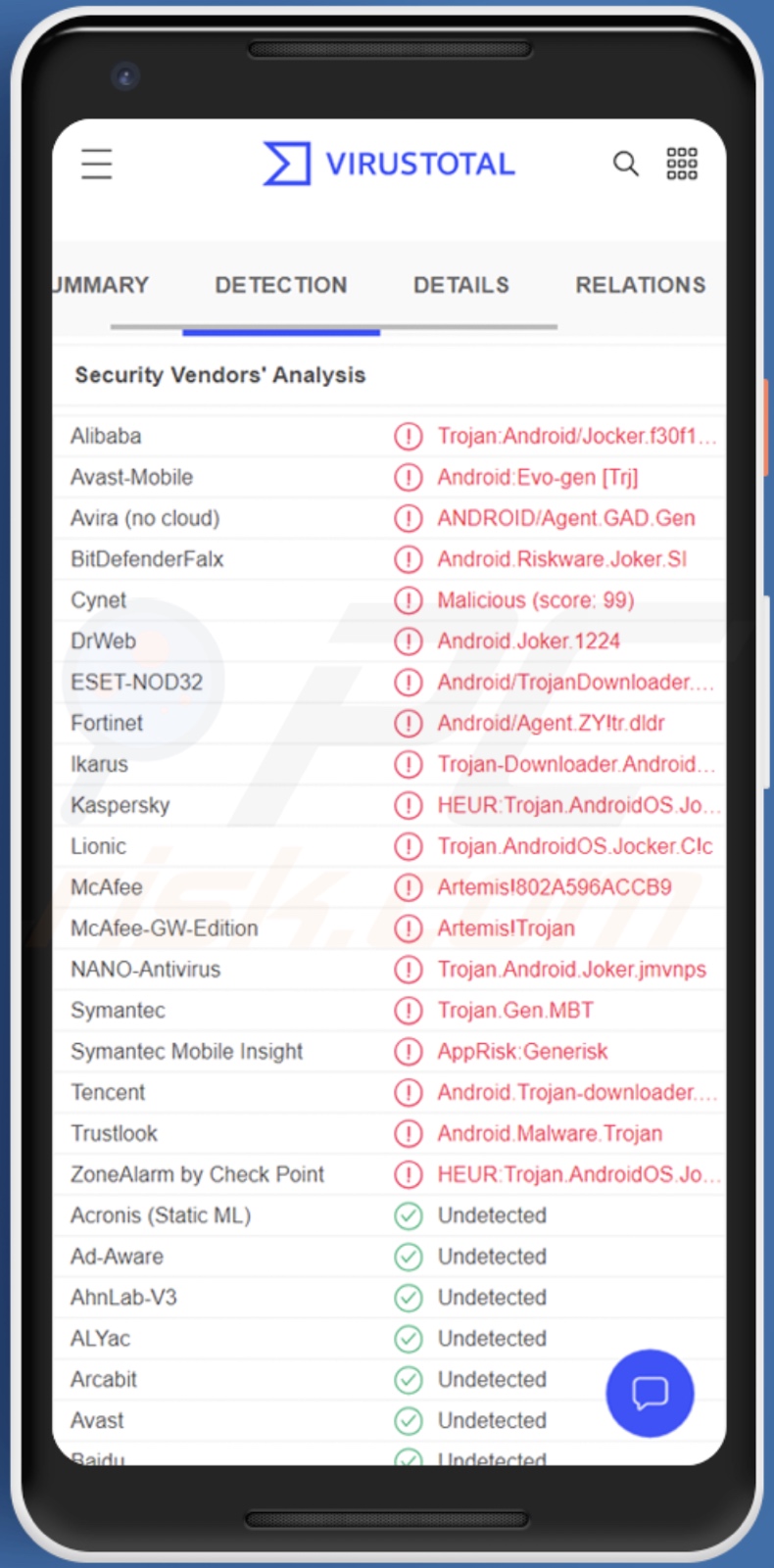
Panoramica di Toll Fraud
Come accennato nell'introduzione, il malware Toll Fraud è una frode di fatturazione che si basa su applicazioni dannose che sottoscrivono le vittime a servizi costosi senza il loro consenso.
Sebbene queste app possano impiegare abilità e tecniche diverse, in genere utilizzano il meccanismo di pagamento WAP (Wireless Application Protocol). WAP consente agli utenti di registrarsi per contenuti online a pagamento (da siti Web che supportano questo protocollo) e di riceverne l'addebito direttamente tramite la bolletta telefonica.
In genere, le app dannose progettate per le frodi telefoniche controllano prima se la vittima utilizza uno o più operatori di rete specifici. Se si tratta di una delle reti prese di mira - (indipendentemente dalla disponibilità del Wi-Fi) il malware connette il telefono alla rete dati mobile. Mentre la frode sui pedaggi è diversa dalla frode SMS (il malware invia continuamente messaggi di testo a numeri a tariffa maggiorata), la prima si basa sui dati mobili poiché la fatturazione va direttamente sulle bollette telefoniche delle vittime.
Il malware Toll Fraud opera aprendo di nascosto siti Web che offrono servizi di abbonamento e premendo "Iscriviti" o qualsiasi opzione analoga.
A seconda del sito e delle capacità dell'app, può anche iscrivere le vittime a servizi che dispongono di processi di verifica tramite SMS. Alcune di queste applicazioni dannose sono in grado di gestire gli SMS; quindi, possono intercettare e trattenere i messaggi di testo, nonché copiare OTP (One-Time Password) e rispedirli in conferma.
I servizi possono quindi modificare continuamente i pagamenti mensili, settimanali o giornalieri degli utenti. Pertanto, queste infezioni da malware possono causare perdite finanziarie significative.
Inoltre, anche se le vittime annullano manualmente l'iscrizione ai servizi e ripristinano le loro preferenze Wi-Fi, i malware che utilizzano tecniche di persistenza possono annullare queste azioni. Pertanto, le app dannose di Toll Fraud (e altri malware) devono essere rimosse immediatamente e completamente.
| Nome | Toll Fraud trojan |
| Tipo di minaccia | Malware Android, applicazione dannosa. |
| Nomi rilevati | Avast-Mobile (Android:Evo-gen [Trj]), DrWeb (Android.Joker.1224), ESET-NOD32 (Android/TrojanDownloader.Agent.ZY), Kaspersky (HEUR:Trojan.AndroidOS.Jocker.pr), Completo Elenco (VirusTotal) |
| Sintomi | Il dispositivo è lento, le impostazioni di sistema vengono modificate senza il permesso dell'utente, vengono visualizzate applicazioni discutibili, i dati e l'utilizzo della batteria sono aumentati in modo significativo. |
| Metodi distributivi | Allegati email infetti, pubblicità online dannose, ingegneria sociale, applicazioni ingannevoli, siti Web truffa. |
| Danni | Diminuzione delle prestazioni del dispositivo, batteria scarica rapidamente, diminuzione della velocità di Internet, perdite monetarie, furto di identità (le app dannose potrebbero abusare delle app di comunicazione). |
| Rimozione del Malware (Android) | Per eliminare le infezioni da malware, i nostri ricercatori di sicurezza consigliano di scansionare il tuo dispositivo Android con un software anti-malware legittimo. Noi raccomandiamo Avast, Bitdefender, ESET o Malwarebytes. |
Esempi di malware che prendono di mira Android
Una delle applicazioni dannose di Toll Fraud più famigerate è Joker malware, che è emersa nel 2017. Tuttavia, ci sono innumerevoli app che eseguono questa frode e in genere usano vari travestimenti.
Abbiamo analizzato dozzine di programmi dannosi rivolti al sistema operativo Android; Bahamut spyware, Revive banking trojan, SMSFactory malware, e Coper banking trojan sono solo alcuni esempi.
Va sottolineato che, indipendentemente dal modo in cui opera il malware, la sua presenza su un sistema mette in pericolo l'integrità del dispositivo e la sicurezza dell'utente. Consigliamo vivamente di utilizzare un software antivirus affidabile per eseguire scansioni regolari del sistema e rimuovere le minacce immediatamente dopo il rilevamento.
In che modo Toll Fraud si è infiltrato nel mio dispositivo?
Di solito i criminali informatici usano tecniche di phishing e tattiche di ingegneria sociale per diffondere malware. I contenuti dannosi vengono in genere presentati o raggruppati con programmi o media regolari.
I metodi di distribuzione del malware più comuni includono: allegati/collegamenti dannosi nella posta spam (ad es. e-mail, SMS, messaggi diretti/privati, ecc.), canali di download dubbi (ad es. siti gratuiti e di terze parti, reti di condivisione P2P, ecc. ), truffe online, download drive-by (invisibili e ingannevoli), malvertising, strumenti di attivazione di software illegali ("crack") e falsi aggiornamenti.
Come evitare l'installazione di malware?
Consigliamo vivamente di ricercare il software prima del download/installazione (ad esempio, leggere le recensioni di professionisti e utenti, scansionare i file con strumenti di sicurezza, ecc.). Inoltre, tutti i download devono essere eseguiti da fonti ufficiali e affidabili. Ti consigliamo inoltre di verificare il tipo di autorizzazioni richieste dalle app e di negare l'installazione a coloro che richiedono quelle sospette.
Inoltre, è importante attivare e aggiornare i programmi con strumenti forniti da veri sviluppatori, poiché gli strumenti di attivazione illegale ("crack") e gli aggiornamenti falsi possono contenere malware.
Un'altra raccomandazione è prestare attenzione alla posta in arrivo. Gli allegati e i collegamenti trovati in e-mail, SMS e altri messaggi sospetti/irrilevanti non devono essere aperti poiché ciò potrebbe causare un'infezione del sistema.
Dobbiamo sottolineare l'importanza di avere un antivirus affidabile installato e mantenuto aggiornato. I programmi di sicurezza devono essere utilizzati per eseguire scansioni regolari del sistema e per rimuovere le minacce e i problemi rilevati.
Esempio di una pagina di abbonamento caricata in background senza che l'utente ne sia a conoscenza:
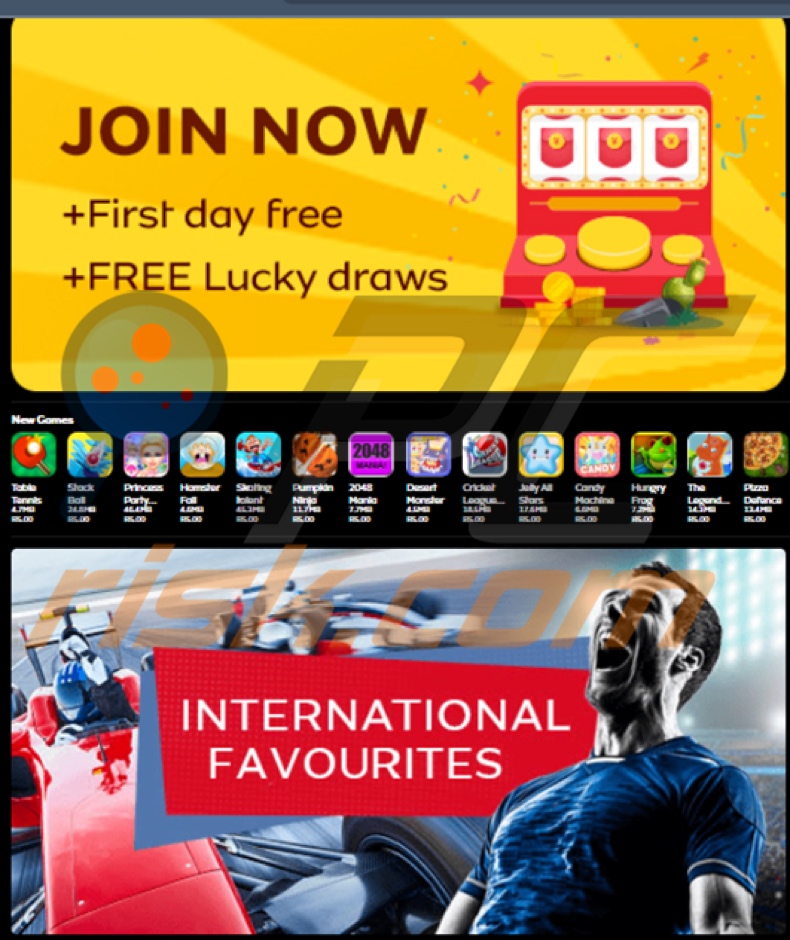
Menu:
- Introduzione
- Come eliminare la cronologia di navigazione dal browser Web Chrome?
- Come disabilitare le notifiche del browser nel browser Web Chrome?
- Come ripristinare il browser Web Chrome?
- Come eliminare la cronologia di navigazione dal browser Web Firefox?
- Come disabilitare le notifiche del browser nel browser Web Firefox?
- Come resettare il browser web Firefox?
- Come disinstallare applicazioni potenzialmente indesiderate e/o dannose?
- Come avviare il dispositivo Android in "Modalità provvisoria"?
- Come controllare l'utilizzo della batteria di varie applicazioni?
- Come controllare l'utilizzo dei dati di varie applicazioni?
- Come installare gli ultimi aggiornamenti software?
- Come ripristinare il sistema allo stato predefinito?
- Come disabilitare le applicazioni con privilegi di amministratore?
Elimina la cronologia di navigazione dal browser web Chrome:

Tocca il pulsante "Menu" (tre punti nell'angolo in alto a destra dello schermo) e seleziona "Cronologia" nel menu a discesa aperto.

Tocca "Cancella dati di navigazione", seleziona la scheda "AVANZATO", scegli l'intervallo di tempo e i tipi di dati che desideri eliminare e tocca "Cancella dati".
Disabilita le notifiche del browser nel browser web Chrome:

Tocca il pulsante "Menu" (tre punti nell'angolo in alto a destra dello schermo) e seleziona "Impostazioni" nel menu a discesa aperto.

Scorri verso il basso fino a visualizzare l'opzione "Impostazioni sito" e toccala. Scorri verso il basso fino a visualizzare l'opzione "Notifiche" e toccala.

Trova i siti Web che forniscono notifiche del browser, toccali e fai clic su "Cancella e ripristina". Ciò rimuoverà le autorizzazioni concesse a questi siti Web per fornire notifiche, tuttavia, se visiti di nuovo lo stesso sito, potrebbe richiedere nuovamente l'autorizzazione.
Puoi scegliere se concedere o meno questi permessi (se scegli di rifiutare, il sito andrà nella sezione "Bloccato" e non chiederà più il permesso).
Ripristina il browser web Chrome:

Vai su "Impostazioni", scorri verso il basso fino a visualizzare "App" e toccalo.

Scorri verso il basso fino a trovare l'applicazione "Chrome", selezionala e tocca l'opzione "Archiviazione".

Tocca "GESTISCI MEMORIZZAZIONE", quindi "CANCELLA TUTTI I DATI" e conferma l'azione toccando "OK". Tieni presente che il ripristino del browser eliminerà tutti i dati memorizzati all'interno. Pertanto, tutti gli accessi/password salvati, la cronologia di navigazione, le impostazioni non predefinite e altri dati verranno eliminati. Dovrai anche accedere nuovamente a tutti i siti web.
Elimina la cronologia di navigazione dal browser web Firefox:

Tocca il pulsante "Menu" (tre punti nell'angolo in alto a destra dello schermo) e seleziona "Cronologia" nel menu a discesa aperto.

Scorri verso il basso fino a visualizzare "Cancella dati privati" e toccalo. Seleziona i tipi di dati che desideri rimuovere e tocca "CANCELLA DATI".
Disabilita le notifiche del browser nel browser web Firefox:

Visita il sito Web che fornisce le notifiche del browser, tocca l'icona visualizzata a sinistra della barra degli URL (l'icona non sarà necessariamente un "Blocco") e seleziona "Modifica impostazioni sito".

Nel pop-up aperto, attiva l'opzione "Notifiche" e tocca "CANCELLA".
Ripristina il browser web Firefox:

Vai su "Impostazioni", scorri verso il basso fino a visualizzare "App" e toccalo.

Scorri verso il basso fino a trovare l'applicazione "Firefox", selezionala e tocca l'opzione "Archiviazione".

Tocca "CANCELLA DATI" e conferma l'azione toccando "ELIMINA". Tieni presente che il ripristino del browser eliminerà tutti i dati memorizzati all'interno. Pertanto, tutti gli accessi/password salvati, la cronologia di navigazione, le impostazioni non predefinite e altri dati verranno eliminati. Dovrai anche accedere nuovamente a tutti i siti web.
Disinstalla applicazioni potenzialmente indesiderate e/o dannose:

Vai su "Impostazioni", scorri verso il basso fino a visualizzare "App" e toccalo.

Scorri verso il basso finché non vedi un'applicazione potenzialmente indesiderata e/o dannosa, selezionala e tocca "Disinstalla". Se, per qualche motivo, non riesci a rimuovere l'app selezionata (ad esempio, ti viene richiesto con un messaggio di errore), dovresti provare a utilizzare la "Modalità provvisoria".
Avvia il dispositivo Android in "Modalità provvisoria":
La "Modalità provvisoria" nel sistema operativo Android disabilita temporaneamente l'esecuzione di tutte le applicazioni di terze parti. L'utilizzo di questa modalità è un buon modo per diagnosticare e risolvere vari problemi (ad esempio, rimuovere le applicazioni dannose che ti impediscono di farlo quando il dispositivo è in esecuzione "normalmente").

Premi il pulsante "Power" e tienilo premuto finché non vedi la schermata "Spegni". Tocca l'icona "Spegni" e tienila premuta. Dopo pochi secondi apparirà l'opzione "Modalità provvisoria" e potrai eseguirla riavviando il dispositivo.
Controllare l'utilizzo della batteria di varie applicazioni:

Vai su "Impostazioni", scorri verso il basso fino a visualizzare "Manutenzione dispositivo" e toccalo.

Tocca "Batteria" e controlla l'utilizzo di ciascuna applicazione. Le applicazioni legittime/autentiche sono progettate per utilizzare la minor quantità di energia possibile per fornire la migliore esperienza utente e risparmiare energia. Pertanto, un utilizzo elevato della batteria potrebbe indicare che l'applicazione è dannosa.
Controlla l'utilizzo dei dati di varie applicazioni:

Vai su "Impostazioni", scorri verso il basso fino a visualizzare "Connessioni" e toccalo.

Scorri verso il basso fino a visualizzare "Utilizzo dati" e seleziona questa opzione. Come per la batteria, le applicazioni legittime/autentiche sono progettate per ridurre il più possibile l'utilizzo dei dati. Pertanto, un utilizzo significativo dei dati potrebbe indicare la presenza di un'applicazione dannosa.
Tieni presente che alcune applicazioni dannose potrebbero essere progettate per funzionare solo quando il dispositivo è connesso a una rete wireless. Per questo motivo, dovresti controllare l'utilizzo dei dati sia mobile che Wi-Fi.

Se trovi un'applicazione che utilizza dati significativi anche se non la usi mai, ti consigliamo vivamente di disinstallarla immediatamente.
Installa gli ultimi aggiornamenti software:
Mantenere aggiornato il software è una buona pratica per la sicurezza del dispositivo. I produttori di dispositivi rilasciano continuamente varie patch di sicurezza e aggiornamenti Android per correggere errori e bug, che possono essere abusati dai criminali informatici. Un sistema obsoleto è molto più vulnerabile, quindi dovresti sempre assicurarti che il software del tuo dispositivo sia aggiornato.

Vai su "Impostazioni", scorri verso il basso fino a visualizzare "Aggiornamento software" e toccalo.

Tocca "Scarica aggiornamenti manualmente" e controlla se sono disponibili aggiornamenti. In tal caso, installarli immediatamente. Ti consigliamo inoltre di abilitare l'opzione "Scarica aggiornamenti automaticamente": questo consentirà al sistema di avvisarti quando viene rilasciato un aggiornamento e/o di installarlo automaticamente.
Ripristina il sistema al suo stato predefinito:
L'esecuzione di un "Ripristino delle impostazioni di fabbrica" è un buon modo per rimuovere tutte le applicazioni indesiderate, ripristinare le impostazioni di sistema ai valori predefiniti e pulire il dispositivo in generale. Tieni inoltre presente che verranno eliminati tutti i dati all'interno del dispositivo, inclusi foto, file video/audio, numeri di telefono (memorizzati nel dispositivo, non nella scheda SIM), messaggi SMS e così via.
Cioè, il dispositivo verrà ripristinato al suo stato iniziale/di fabbrica.
Puoi anche ripristinare le impostazioni di sistema di base o semplicemente le impostazioni di rete.

Vai su "Impostazioni", scorri verso il basso fino a visualizzare "Informazioni sul telefono" e toccalo.

Scorri verso il basso fino a visualizzare "Ripristina" e toccalo. Ora scegli l'azione che vuoi eseguire:
"Ripristina impostazioni": ripristina tutte le impostazioni di sistema predefinite;
"Ripristina impostazioni di rete" - ripristina tutte le impostazioni relative alla rete ai valori predefiniti;
"Ripristino dati di fabbrica" - ripristina l'intero sistema ed elimina completamente tutti i dati memorizzati;
Disabilita le applicazioni con privilegi di amministratore:
Se un'applicazione dannosa riceve privilegi a livello di amministratore, può danneggiare seriamente il sistema. Per mantenere il dispositivo il più sicuro possibile, dovresti sempre controllare quali app hanno tali privilegi e disabilitare quelle che non dovrebbero.

Vai su "Impostazioni", scorri verso il basso fino a visualizzare "Blocco schermo e sicurezza" e toccalo.

Scorri verso il basso fino a visualizzare "Altre impostazioni di sicurezza", toccalo e quindi tocca "App di amministrazione del dispositivo".

Identifica le applicazioni che non dovrebbero avere i privilegi di amministratore, toccale e quindi tocca "DISATTIVA".
Domande Frequenti (FAQ)
Il mio dispositivo Android è stato infettato da un malware Toll Fraud, devo formattare il mio dispositivo di archiviazione per sbarazzarmene?
No, la formattazione non è necessaria per la rimozione di un malware Toll Fraud.
Quali sono i maggiori problemi che un malware Toll Fraud può causare?
Le minacce poste da un malware dipendono dalle sue capacità e dagli obiettivi degli aggressori. I programmi dannosi Toll Fraud sono progettati per sottoscrivere di nascosto le vittime a servizi premium che addebitano direttamente le bollette telefoniche. Pertanto, le vittime di questo malware possono subire perdite finanziarie significative e altri problemi.
Qual è lo scopo di un malware Toll Fraud?
La maggior parte dei programmi dannosi viene utilizzata per generare entrate; basato sulla funzionalità del malware Toll Fraud - è evidentemente progettato per lo stesso scopo. È interessante notare che i criminali informatici utilizzano il malware anche per il proprio divertimento o per interrompere processi (ad es. siti Web, servizi, aziende, ecc.), compiere vendette personali e persino lanciare attacchi motivati politicamente/geopoliticamente.
In che modo un malware Toll Fraud si è infiltrato nel mio dispositivo Android?
Ogni malware viene distribuito principalmente tramite download drive-by, canali di download dubbi (ad es. siti Web non ufficiali e freeware, reti di condivisione peer-to-peer, ecc.), truffe online, e-mail/SMS/ecc. di spam, malvertising, strumenti di attivazione di programmi illegali ("crepe") e falsi aggiornamenti. Inoltre, alcuni programmi dannosi sono in grado di diffondersi automaticamente tramite reti locali e dispositivi di archiviazione rimovibili (ad es. unità flash USB, dischi rigidi esterni, ecc.).
Condividi:

Tomas Meskauskas
Esperto ricercatore nel campo della sicurezza, analista professionista di malware
Sono appassionato di sicurezza e tecnologia dei computer. Ho un'esperienza di oltre 10 anni di lavoro in varie aziende legate alla risoluzione di problemi tecnici del computer e alla sicurezza di Internet. Dal 2010 lavoro come autore ed editore per PCrisk. Seguimi su Twitter e LinkedIn per rimanere informato sulle ultime minacce alla sicurezza online.
Il portale di sicurezza PCrisk è offerto dalla società RCS LT.
I ricercatori nel campo della sicurezza hanno unito le forze per aiutare gli utenti di computer a conoscere le ultime minacce alla sicurezza online. Maggiori informazioni sull'azienda RCS LT.
Le nostre guide per la rimozione di malware sono gratuite. Tuttavia, se vuoi sostenerci, puoi inviarci una donazione.
DonazioneIl portale di sicurezza PCrisk è offerto dalla società RCS LT.
I ricercatori nel campo della sicurezza hanno unito le forze per aiutare gli utenti di computer a conoscere le ultime minacce alla sicurezza online. Maggiori informazioni sull'azienda RCS LT.
Le nostre guide per la rimozione di malware sono gratuite. Tuttavia, se vuoi sostenerci, puoi inviarci una donazione.
Donazione
▼ Mostra Discussione